スタイルとパッド・サウンドを選択する
スタイル・サウンドとスタイル・エレメント・サウンド
サウンドを全体としてのスタイルに割り当てることができ、この場合バリエーション1からバリエーション2に移行するなどスタイル・エレメントを切り替えてもサウンドは切り替わりません。これらはHomeモードで割り当てられるサウンドです。
または、異なるサウンドをスタイル・エレメントごとに割り当て、別のスタイル・エレメントを選んだ時に切り替わるようにすることもできます。別のスタイル・エレメントをサウンドに割り当てる場合は、Style Editモードで行います。
スタイルにサウンドを割り当てる
スタイル・エレメント全体にサウンドを選択する
Homeモードで スタイルに割り当てたサウンドは、スタイルで使う主なサウンドとなります。後述するように、これらは各スタイル・エレメントに割り当てたサウンドに上書きされる可能性があります。
スタイル全体のトラックに割り当てた1つのサウンドがあるということは、ライブ演奏でよくやっているように、バンドのプレーヤーがそれぞれが歌全体で同じ楽器を演奏するようなものです。インサート・エフェクトやEQを処理する最も簡単な方法であるため、お勧めのやり方です。
すべての変更はユーザー・スタイルのみに保存できることを覚えておいてください。ファクトリー・スタイルをカスタマイズする場合は、エディットはできますが、そのあとでユーザー・スタイルに保存するようにというメッセージが表示されます。
スタイル・トラックにサウンドを割り当てる
- Player 1に割り当てたエディットするユーザー・スタイルがあれば、サウンド名が表示されているいずれかのエディット・ページに入ります。例えば、Home > Menu > Mixer/FX > Mainページを開きます。
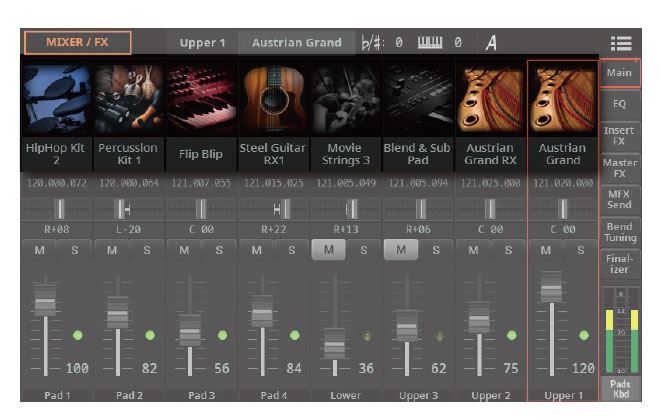
- 右下のTRACK SELECTキーを押してStyle Soundsに切り替えます。キーの名前がStyleに変わります。
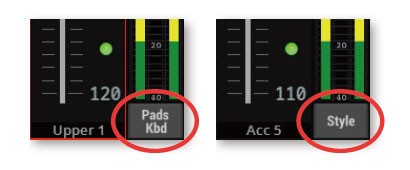
スタイル・トラックに割り当てたサウンド名が表示されます。
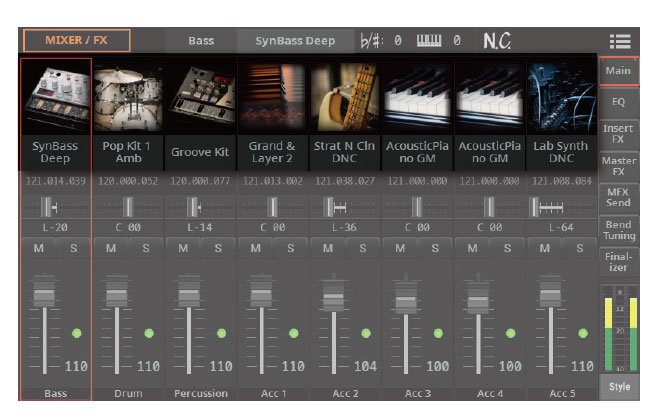
- サウンド名をタッチするとSound Selectウィンドウが表示されますので、そこでトラックのサウンドを選びます。完了したら、EXITキーを押して現在のページに戻ります。
サウンドの割り当てを保存する
- スタイル・トラックにサウンドを割り当てたら、ページ・メニュー ( )からSave Styleを選択して変更を保存します。
ドラムとパーカッション・キット
ドラム・キット(パーカッション・キットも含む)は鍵盤の各ノートに異なる楽器が割り当てられた特殊なサウンドです。ドラム・キットはキットのマッピングを維持するためトランスポーズの影響は受けません。通常、ドラムキットはドラムとパーカッショントラックに割り当てます。
デジタル・ドローバーとスタイル・トラック
デジタル・ドローバーは往年のトーンホイール式オルガンをシミュレートする特別なサウンドです。スタイル・トラックに割り当てられるデジタル・ドローバーのセッティングはスタイルに保存され、オルガンのプリセットの一種として使用できます。また、デジタル・ドローバー・サウンドの1つをすべてのスタイル・トラックに割り当てることができます。
一度に同じデジタル・ドローバー・サウンドをより多くのスタイル・トラックに割り当てることができます。
スタイル・エレメントにサウンドを割り当てる
スタイル・エレメントごとにサウンドを選択する
スタイル・エレメントごとにいろいろなサウンドを割り当てることができます。これによって、アコースティックギターをバリエーション1の伴奏に(Verseとして使用)、エレキギターをバリエーション2の伴奏に(Chorusとして使用)することができます。
Style Edit > Mainページからサウンドを選択する
- Style Edit > Mainページを開きます。
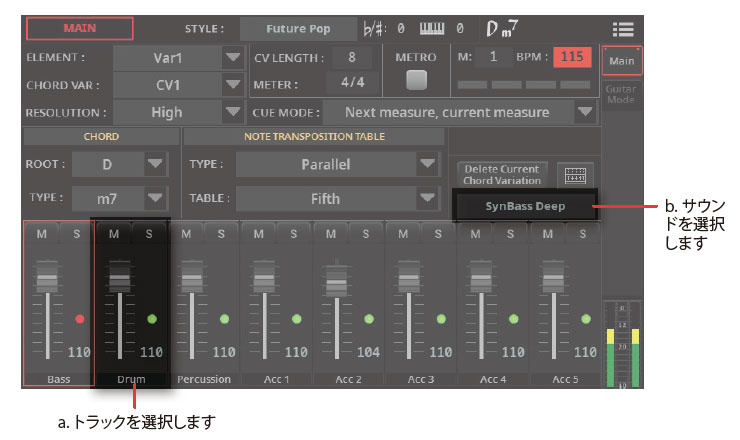
- Elementパラメーターでスタイル・エレメントを選択します。または、選択するスタイル・エレメントに対応するコントロール・パネルのキー(INTRO 1~ENDING 3)を押します。
- ミキサー・エリアのトラックをタッチして選択します。
- サウンド名をタッチするとSound Selectウィンドウが表示されますので、そこでサウンドを選びます。完了したら、EXITキーを押して現在のページに戻ります。
- 他のトラックとスタイル・エレメントに同じ操作を繰り返します。
他のエディット・ページからサウンドを選択する
サウンドは、サウンド名が表示されていれば、どのスタイル・エディットページからでも選択することができます。例として、メインのMixer/FXページでやり方を説明します。
- Style Edit > Menu > Mixer/FX > Mainページを開きます。
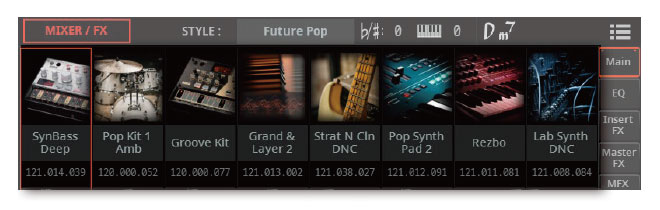
- 選択するスタイル・エレメントに対応するコントロール・パネルのキー(INTRO 1~ENDING 3)を押します。
- 選択するサウンド名をタッチするとSound Selectウィンドウが表示されますので、そこでサウンドを選びます。完了したら、EXITキーを押して現在のページに戻ります。
- 他のトラックとスタイル・エレメントに同じ操作を繰り返します。
パッドにサウンドを割り当てる
パッドはスタイル・エレメントとトラックがそれぞれ1つのみですので、1つのサウンドのみが割り当てられます。
- Pad Edit > Mainページを開きます。
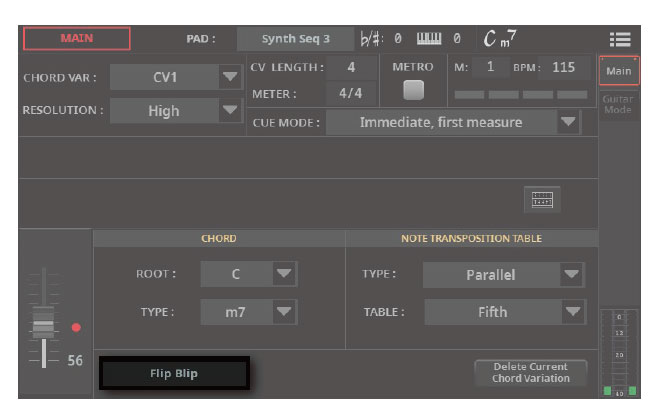
- サウンド名をタッチするとSound Selectウィンドウが表示されますので、そこでサウンドを選びます。完了したら、EXITキーを押して現在のページに戻ります。
サウンドとエフェクトのミキシング
スタイル・サウンドのミキシングとエフェクトの追加は、他のすべての種類のサウンドと同じやり方で行います。詳細は、「ミキサー」および「エフェクト」を参照してください。
- ミキサーとエフェクトを使用するには、Style/Pad Edit > Menu > Mixer/FXページを開きます。
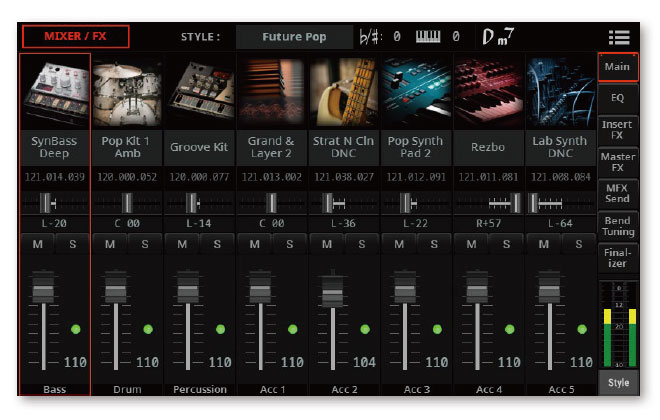
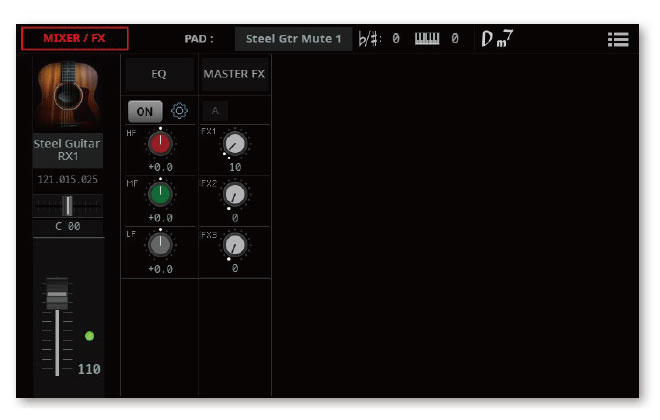
Style/Pad Edit > Mainページのミキサー ( )キーにタッチして、このページへジャンプすることができます。
)キーにタッチして、このページへジャンプすることができます。 - ミキサーとエフェクトのパラメーターをエディットします。スタイルとパッドはFXグループAを使うことにご注意ください。